安装系统选项/MEAP应用程序(手动)
本节介绍未将本机连接到外部网络时安装系统选项/MEAP应用程序的步骤。
获取授权密码/授权文件
请在安装系统选项/MEAP应用程序前获取授权密码或授权文件。
授权密码
如果要使用触摸面板显示屏幕安装系统可选配件/MEAP应用程序,请获取授权密码。
授权文件
如果要使用“远程用户界面”安装系统选项/MEAP应用程序,请获取授权文件。
|
须知
|
|
只有具有所需权限的用户才能执行此操作。有关管理员类型的信息,请参阅"设置管理员."
|
|
注释
|
|
备好包装中随附的“授权存取号”证书。
如果MEAP应用程序未随附“授权存取号”,将由“MEAP应用程序”提供程序提供授权文件。不需要本节介绍的授权密码和授权文件。有关详细信息,请参阅各MEAP应用程序随附的手册。
可以从以下网站获取授权密码/授权文件:
http://www.canon.com/lms/license/ 获取授权密码/授权文件需要以下信息:
授权存取号:由授权存取号证书提供。
设备序列号:在本机的操作面板上按
/b_in_counter.jpg) (计数器/设备信息)时会显示在屏幕左下角。 (计数器/设备信息)时会显示在屏幕左下角。如果要安装多个系统选项,建议使用“远程用户界面”。
|
使用触摸面板显示屏幕安装系统可选配件/MEAP应用程序
可以使用触摸面板显示屏幕注册授权密码及将系统可选配件/MEAP应用程序安装到本机。
1.
按  (设置/注册)。
(设置/注册)。
 (设置/注册)。
(设置/注册)。2.
按[管理设置]→[授权/其他]→[注册授权]。
3.
使用  -
-  (数字键)输入授权密码。
(数字键)输入授权密码。
 -
-  (数字键)输入授权密码。
(数字键)输入授权密码。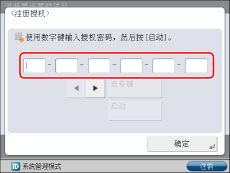
每个项目的详细信息如下所示。
  : : |
按下可以移动光标位置。
|
|
[退格键]:
|
输错号码时按此键。删除最后输入的数字,以便输入正确的数字。
|
如果出现信息<授权密码值不正确。检查授权密码。>,按[确定]→输入正确的授权密码。
如果出现信息<安装所需功能不存在。>,则不能注册授权密码。按[确定]→取消注册。
4.
按[启动]→[确定]。
重新启动本机后,注册的功能方可使用。
使用远程用户界面安装系统选项
可以使用“远程用户界面”将系统选项安装到本机。
1.
从“远程用户界面”的门户页面,单击[设置/注册]→[授权/其他]→[注册/更新软件]。
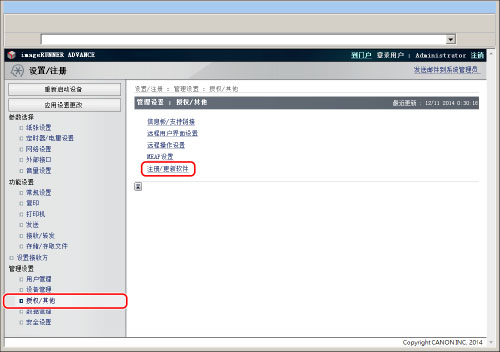
2.
单击[iR选项]。
/b_basic_007_03_b_C.jpg)
3.
单击[浏览]→选择要安装的授权文件→单击[下一步>]。
授权文件:扩展名为“lic”的文件。
|
注释
|
|
还可以通过直接输入路径指定授权文件的路径。
|
4.
单击[安装]。
使用远程用户界面安装MEAP应用程序
可以使用“远程用户界面”将MEAP应用程序安装到本机。
1.
从“远程用户界面”的门户页面,单击[设置/注册]→[授权/其他]→[注册/更新软件]。
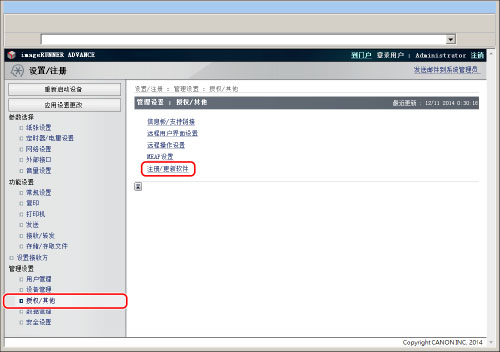
2.
单击[MEAP应用程序]。
/b_basic_007_03_c_C.jpg)
3.
单击[到Service Management Service]→按照"安装应用程序"中的步骤安装应用程序。